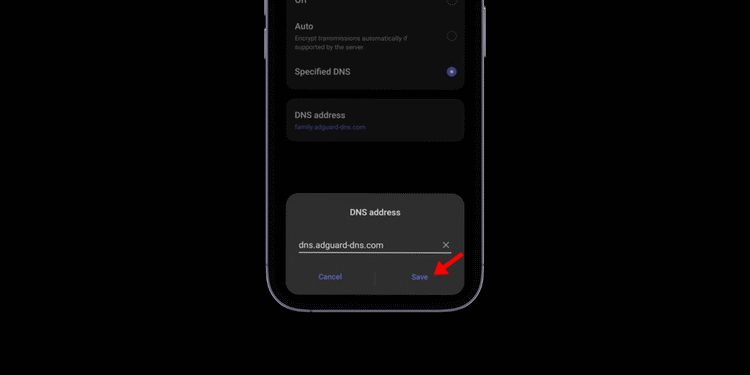📅 คู่มือ 2025: กำหนดค่า AdGuard DNS บน Android เพื่อบล็อกโฆษณาในระดับระบบ 🚫📱
เราทุกคนเกลียดโฆษณากันทั้งนั้นใช่ไหม? และการพยายามป้องกันไม่ให้โฆษณาปรากฏขึ้นมาก็เป็นเรื่องยุ่งยาก แน่นอนว่าคุณสามารถใช้เบราว์เซอร์บล็อกโฆษณาบน Android ของคุณเพื่อท่องเว็บแบบไม่มีสะดุดได้ แต่แล้วโฆษณาน่ารำคาญที่โผล่ขึ้นมาตอนใช้แอปอื่นล่ะ? 🤔
เพื่อลบโฆษณาในระดับระบบใน โทรศัพท์แอนดรอยด์คุณต้องกำหนดค่า AdGuard DNS บนอุปกรณ์ของคุณ อยากรู้ไหมว่าต้องทำอย่างไร? มาดูกัน รายละเอียด.
AdGuard DNS คืออะไร? 🌐
AdGuard DNS เป็นเซิร์ฟเวอร์ DNS สาธารณะที่ช่วยคุณ นำทาง ท่องอินเทอร์เน็ตอย่างปลอดภัยยิ่งขึ้นและไม่มีโฆษณาที่น่ารำคาญ 🚫📲 เซิร์ฟเวอร์นี้จะบล็อกโฆษณาและปกป้องความเป็นส่วนตัวของคุณโดยกรองคำขอจากโดเมนที่รู้จักในด้านการโฆษณา การติดตาม และ มัลแวร์ ในระดับ DNS 🛡️🔒
สิ่งนี้หมายความว่าอย่างไรสำหรับคุณ? หากคุณตั้งค่า AdGuard DNS บนโทรศัพท์ของคุณ คุณจะเห็นโฆษณาน้อยลงขณะใช้งานแอปต่างๆ แอปพลิเคชัน รายการโปรด 📉✨
วิธีใช้ AdGuard DNS บน Android 📱
หากคุณมีโทรศัพท์ด้วย แอนดรอยด์ หากคุณใช้ Android 9 หรือเวอร์ชันใหม่กว่า คุณโชคดีแล้ว! คุณสามารถใช้ประโยชน์จากฟีเจอร์ Private DNS เพื่อตั้งค่า AdGuard DNS บนอุปกรณ์ของคุณ แอนดรอยด์ต่อไปเราจะอธิบายวิธีการทำทีละขั้นตอน 🚀
1. เพื่อเริ่มต้น ให้เริ่มต้น การตั้งค่า แอปพลิเคชัน บนโทรศัพท์ Android ของคุณ
2. เมื่อ แอปพลิเคชัน การตั้งค่า แตะ การเชื่อมต่อและการแบ่งปัน.
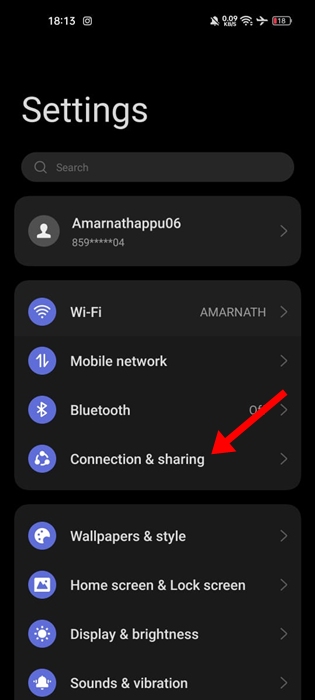
3. ในการเชื่อมต่อและการแชร์ ให้แตะ DNS ส่วนตัว.
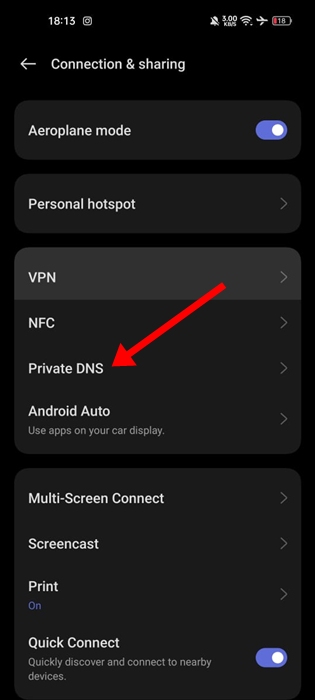
4. ใน DNS ส่วนตัว ให้เลือก DNS ที่ระบุ.
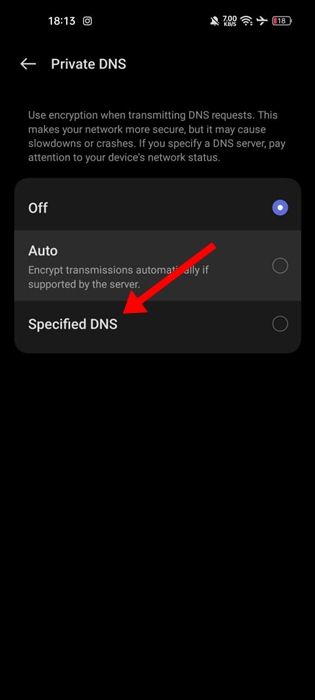
5. จากนั้นแตะที่อยู่ DNS
6. เข้า dns.adguard-dns.com และแตะบันทึก
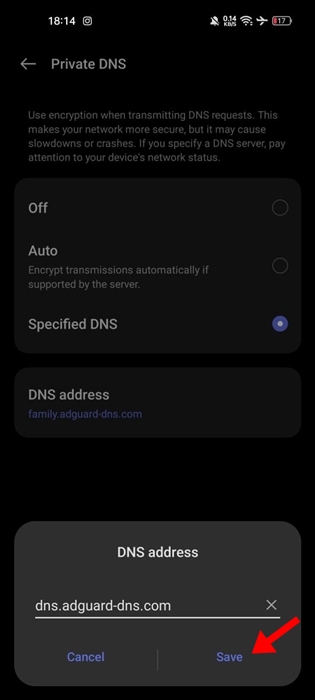
เมื่อทำเสร็จแล้วโทรศัพท์ของคุณจะตัดการเชื่อมต่อจาก สีแดง WiFi เพื่อเปลี่ยน DNS นี้จะกำหนดค่า แอดการ์ด DNS บนโทรศัพท์ Android ของคุณ คุณจะเห็นโฆษณาน้อยลง
🌐 วิธีตั้งค่า AdGuard DNS บนโทรศัพท์ Android รุ่นเก่า 📱
หากคุณมีโทรศัพท์ Android รุ่นเก่า ไม่ต้องกังวล คุณยังสามารถปรับปรุงประสบการณ์ออนไลน์ของคุณได้โดยใช้ แอปพลิเคชันของบุคคลที่สามที่จะเปลี่ยนแปลง AdGuard DNS เราจะแสดงวิธีทำอย่างง่ายดาย! 🚀
1. ดาวน์โหลดและติดตั้ง สวิตช์ DNS ดาวน์โหลดแอปพลิเคชันลงในโทรศัพท์ Android ของคุณจาก Google Play Store
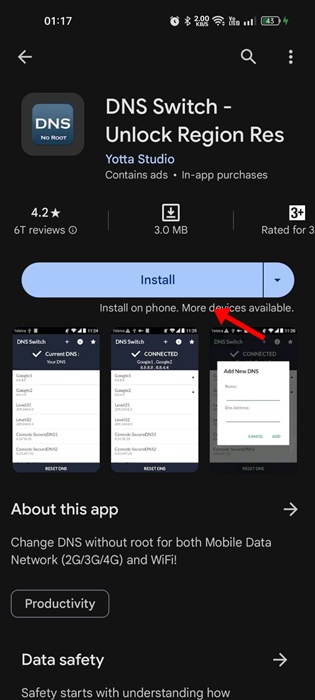 2. เมื่อติดตั้งแล้วให้เปิด แอปพลิเคชัน บนโทรศัพท์ของคุณ
2. เมื่อติดตั้งแล้วให้เปิด แอปพลิเคชัน บนโทรศัพท์ของคุณ
3. ตอนนี้คุณสามารถดูค่า DNS ที่ตั้งไว้ล่วงหน้าทั้งหมดได้แล้ว ค้นหา แอดการ์ด1 และ แอดการ์ด2.
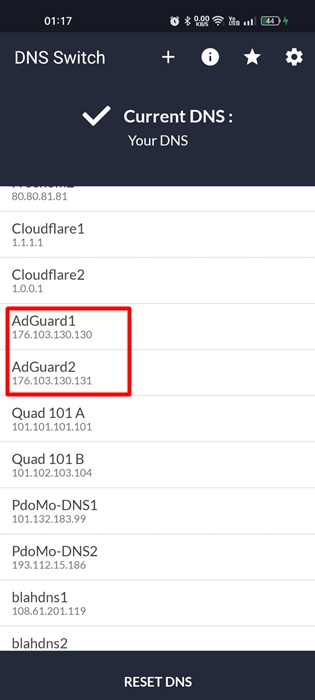 4. เลือก AdGuard1 คุณจะได้รับแจ้งให้ อนุญาต ในการสร้างการเชื่อมต่อ VPN ให้แตะอนุญาต
4. เลือก AdGuard1 คุณจะได้รับแจ้งให้ อนุญาต ในการสร้างการเชื่อมต่อ VPN ให้แตะอนุญาต
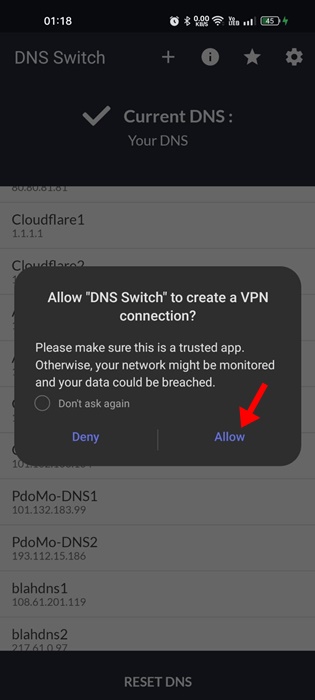 5. แอปพลิเคชันจะสร้างการเชื่อมต่อ VPN เพื่อเปิดใช้งาน AdGuard DNS
5. แอปพลิเคชันจะสร้างการเชื่อมต่อ VPN เพื่อเปิดใช้งาน AdGuard DNS
🌟 นอกจากการบล็อคโฆษณาและตัวติดตามแล้ว แอดการ์ด DNS คุณสามารถบล็อกเนื้อหาสำหรับผู้ใหญ่และเปิดการใช้งานการค้นหาได้ ปลอดภัย และเซฟโหมดบนโทรศัพท์ของคุณ ในการทำเช่นนี้ คุณเพียงแค่ต้องกำหนดค่าเซิร์ฟเวอร์ การคุ้มครองครอบครัว ติดตั้ง AdGuard (family.adguard-dns.com) บนอุปกรณ์ของคุณ 📱
บทความนี้จะแนะนำคุณทีละขั้นตอนเกี่ยวกับวิธีการใช้ แอดการ์ด DNS บนโทรศัพท์ แอนดรอยด์🚀 คุณสามารถกำหนดค่าเซิร์ฟเวอร์ DNS สาธารณะนี้เพื่อลดจำนวนโฆษณาที่ปรากฏบนหน้าจอของคุณได้ หน้าจอ และปรับปรุงประสบการณ์การท่องเว็บของคุณ 🛡️
หากคุณมีคำถามหรือต้องการความช่วยเหลือเพิ่มเติมเกี่ยวกับหัวข้อนี้ โปรดแสดงความคิดเห็นได้เลย เราพร้อมช่วยเหลือคุณ! 💬
✨ ตรวจสอบให้แน่ใจว่าโทรศัพท์ของคุณเชื่อมต่อกับ อินเทอร์เน็ต เพื่อให้การตั้งค่าทำงานได้อย่างถูกต้อง คุณจะเพลิดเพลินกับประสบการณ์การท่องเว็บที่ราบรื่นยิ่งขึ้น ปลอดภัย และปราศจากสิ่งรบกวน 🚀